很多朋友为了保护个人隐私以及保证电脑安全都喜欢设置开机密码,尤其是在校学生由于宿舍人比较多,一般电脑都会设置密码,以前脚本之家小编为大家分享过XP系统设置密码的教程,如今Win7已经成为主流,接下来本文将与大家分享下Win7设置开机密码教程,这也是最基本简单的教程,希望电脑小白朋友们会喜欢。
那么Win7怎么设置密码呢,简单详细步骤如下,其实很简单,轻松几步即可完成。
⒈)首先我们从Win7桌面左下角的开始里找到“控制面板”,然后点击“控制面板”进入操作界面,另外控制面板也可以在“计算机”界面中找到,如下图:
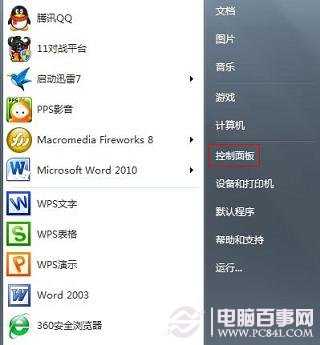
⒉)进入控制面板后,我们首先点击“用户账户”如下图:
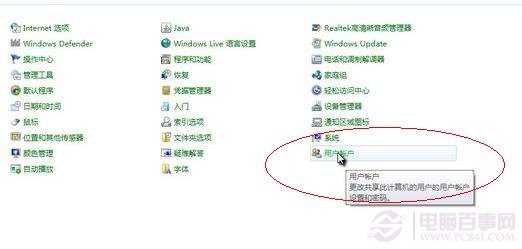
⒊)之后再点击更改用户帐户下面的“为您的账户创建密码”如下图:
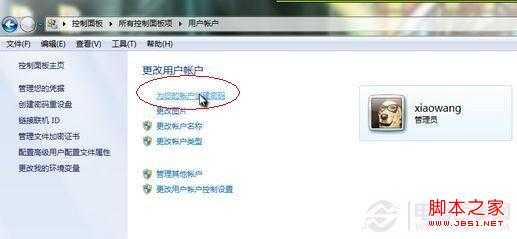
⒋)接下来进入我们创建开机密码界面,我们按照提示,输入2次密码(记得两次输入的密码必须一样,另外尽量填写自己所熟悉的密码,否则后面开机自己不知道密码就麻烦了)。
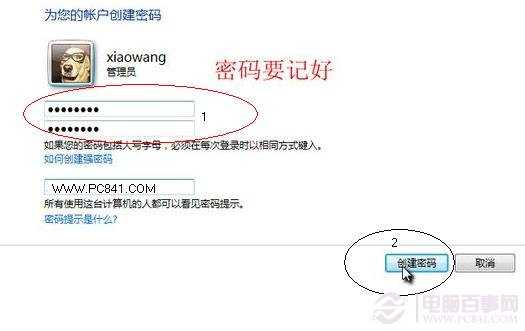
填写完密码后,点击由下角的创建即可,之后即完成了Win7开机密码的创建,如下图,

最后如果我们想看下效果,重启电脑即可看到,需要输入密码才可以进入电脑,今天的Win7怎么设置密码的教程就为大家介绍到这里,如果还有疑问大家可以在下面的评论中留言,我们会回复大家。

====猜你还喜欢:Win7忘记密码怎么办。
原文:http://www.jb51.net/os/windows/80610.html